¿Qué es el Eyefinity? Por Puche
El Eyefinity es una tecnología de AMD sacada en sus graficas de la serie 5000 en adelante. Esta tecnología permite la conexión de hasta 6 Monitores con una sola grafica* para usarlos como si un solo monitor se tratase. Aumentando la productividad pudiendo controlar distintos programas simultáneamente, expandiendo las herramientas para tenerlas todas al alcance, o para disfrutar de los Vídeo Juegos con mas inmersión.


*Para conectar 6 monitores hace falta una grafica edición especial para conectar 6, o tener una serie 6000 y un adaptador especial que explicare más adelante.
¿Y que es el Surround?
Es la alternativa de Nivida para los que no tienen gráficas de AMD, funciona exactamente igual* que AMD, siendo el máximo de pantallas que soporta Nvidia de 3.

AMD tiene su sello de calidad AMD Gaming Evolved, en juegos como Colin McRae Dirt 2 y 3, Deus Ex: Human Revolution y Shogun 2: Total War así como muchos juegos mas, no me hago responsable si en la practica Nvidia no responde bien con estos títulos, aunque debería.
¿Que hace falta para Eyefinity?
Esto lo voy a explicar punto por punto:
-Una grafica de la serie 5000 en adelante con entrada Display Port*.
-Windows 7
-Un PC bastante potente: Dependiendo de lo que quieras realizar con las pantallas, está claro que para un escritorio "cualquier" PC vale, pero para jugar, el esfuerzo se multiplica por 3.
- 3 Monitores de la misma resolución, el tamaño y la marca da igual, lo ideal es que sean los 3 iguales, pero si el dinero no acompaña, o ya tienes 3 monitores, los 3 tienen que ir a la misma resolución. Por lo que si tienes un monitor a 1024 x 768 y los demás a 1920 x 1080, se van a poner todos a 1024 x 768.
- Un adaptador Display Port o un Cable Display Port si tu monitor tiene entrada Display Port.
*Esto es importante, da igual cuantas salidas tenga la grafica, una de ellas tiene que ir al Display Port si o si.
¿Que hace falta para Surround?
A diferencia de la solución de AMD, la de Nivida no necesita de ningún adaptador DisplayPort. Pero no todo va a ser mas bonito, Nvidia necesita de 2 gráficas en SLI o una gráfica DUAL con 3 salidas.
En Nvidia a diferencia de AMD, 2 monitores se conectan a la primera gráfica y el restante en la segunda.
Las tarjetas soportadas son las de Alta Gama:
-260, 275, 285 en Sli mínimo
-295 que al ser dual ella sola basta (hay una versión con solo 2 Dvi, obviamente esta versión no se basta sola, tiene que ser la de 2 DVI y HDMI)
-460, 465, 470, 480 en Sli mínimo
-560, 570, 580 en Sli mínimo
-590 que al ser dual ella sola basta
Esta tecnología esta disponible al igual que en AMD únicamente para Windows 7.
Bueno, pero Nvidia tiene 3D ¿Puedo poner 3 monitores 3D?
Si, siempre y cuando tengas 3 conexiones DVI. Eso si, cuidado con el rendimiento, ya que en la practica, para el sistema seria como mover 6 monitores, y no 3. Y la verdad, pocas soluciones podrían conseguir esto con todo al máximo. Tampoco se como se apreciaría el 3D en los monitores que están en los laterales, ya que no se les ve totalmente centrado, y puede distorsionar el 3D por el tema del sensor estereoscopio.
La 295 con 2 DVI y HDMI no podría dar uso a 3 pantallas 3D.
¿Funcionan todos los juegos?
Mucha paciencia con los juegos, no es algo que funcione en todos de manera nativa, cada vez mas son las desarrolladoras que apuestan por esta tecnología, pero para los juegos anteriores y que no soportan esta tecnología, la comunidad ha ido creando soluciones en forma de archivos de configuración o programas que lo consiguen. El caso es que el 90% de los juegos se pueden jugar por las buenas o por las malas, pero se puede.
¿No molesta jugar con tanta pantalla?
Para nada, de hecho es el triple de mejor. Puede parecer mareante, más que nada por que cuando se juega, los monitores laterales, hacen un efecto LUPA para que compensar que las esquinas están mas lejos de tu visión. La manera de jugar es centrarse en el monitor principal, y de la misma manera que cuando caminamos, miramos el entorno con la vista periférica, usar esta vista periférica para controlar los monitores laterales.
De esta manera podrás ver si un coche intenta adelantarte, un enemigo intenta reírse de ti apuñalándote por el lado y un largo etc.
De la misma manera, los marcos no fastidian por que el propio Eyefinity compensa la distancia entre las pantallas, y el objetivo es centrarse en la principal. O En casos como el World of Warcraft y juegos RPG, distribuir toda la interfaz en los laterales para dejar la principal libre de información y poder contemplar el juego.
¿Cómo puedo organizar las pantallas en Eyefinity?
Por lo general hay 2 configuraciones:
- La que se conoce como Portrait (Ideal para 5 monitores)

- La que se conoce como Landscape (Ideal para 3 monitores)

Estas configuraciones van desde 3 monitores a 6, siendo lo ideal usar o 3 o 5, para que no haya marcos en el centro. Hay experimentos en los que han conseguido usar 9 Monitores y mas, usando adaptadores y tal, pero quitando el espacio, no es nada practico porque no hay PC que pueda mover esta configuración decentemente. En la presentación del Eyefinity probaron el límite de esta tecnología usando 4 graficas con 6 salidas, para mover un videojuego (X-Plane) en 24 pantallas en total.
Aquí un ejemplo usando una sola gráfica:

¿Cómo puedo organizar las pantallas en Surround?
Ya que Nvidia solo permite por el momento 3 pantallas, solo hay 2 configuraciones posibles:
- La que se conoce como Portrait para 3 monitores:

- La que se conoce como Landscape para 3 monitores:

Explica bien eso de los adaptadores del Eyefinity
Esto es muy importante para no tener problemas. Las graficas independientemente de las salidas que tenga, Normalmente HDMI, DVI, Display Port, o DVI, DVI, Display Port. En este caso, se usaría un adaptador de DisplayPort a DVI o VGA ( a HDMI la organización HDMI ha impuesto una denuncia contra los cables Display Port "DP", por lo cual no veremos cables DP a HDMI, es un movimiento desde mi parte en contra del DP en favor del HDMI pero esto es otro tema) siendo el adaptador DVI ACTIVO, esto es importante, al igual que tienen que ser los oficiales de AMD, que los comercializa Sapphire y cuestan unos 20 € en España. Los venden en Coolmod y PCComponentes y suelen tenerlos sin problemas.
Hay casos, en los que la grafica trae 2 DVI, HDMI y DP, y claro, pensareis en, me libro del adaptador y los conecto en los DVI y HDMI. ¡NO! Como he dicho, hay que usar si o si un DP. Ya que normalmente un DVI o el HDMI es la misma salida y al conectarlos ambos uno se anula.

La serie 6000 es se le suma un añadido. Ya que existe un problema serio con las configuraciones VGA. En la serie 5000 no hay problemas, pues casi todas las graficas son 2 DVI y el DP. Y existen adaptadores DP a VGA (en concreto es MiniDP a VGA, DP no hay*), que lo comercializa Apple en cualquier Apple Shop, que suelen estar en Media Markt o Corte Inglés, o los Apple Shop oficiales como el de Barcelona en el Maquinista.
La serie 6000 salieron los Display Port 1.2, que entre otras características incorporaba la opción de usar un adaptador que de 1 salida DP sacaba 3 DVI. Y la mayoría de graficas de esta serie consta de 2 MiniDP, HDMI y DVI, teniendo que usar si o si 2 adaptadores de MiniDP a VGA. El problema es que el de APPLE solo funciona si solo hay un Adaptador , a la que le pones el 2º no funciona. *Teniendo que comprar un adaptador oficial VGA, y siendo ya una entrada obsoleta, estos adaptadores no se venden en EUROPA. Teniendo que importarlos de USA, que aunque son baratos 25$ unos 19€ al cambio, los gastos de envío encarecen demasiado. Así que cuidado a la hora de comprar los monitores, que yo me los compre VGA para ahorrar 150 euros en el total, y me gaste 100 euros en los adaptadores.

Adaptador VGA Apple:

Adaptador MiniDP - DVI Oficial:

Ir a Coolmod para verlo
Adaptador DP - DVI Oficial:

Ir a Coolmod para verlo
También existe este, es el primer modelo que salió, que iba alimentado por USB:

Tambien lo tienen en otras tiendas, lo he puesto aquí por poner una. ¡No es que trabaje para Coolmod eh!
La serie 6000 suele incorporar un cable MiniDP a DVI, en el caso de la 6990 traía 3 adaptadores. MiniDP a DVI Activo, MiniDP a DVI Pasivo, MiniDP a HDMI y MiniDP a DP.
Adaptador MiniDP 1.2 a 3x DVI (Actualmente solo lo comercializa DELL, supongo que más tarde lo venderá Sapphire o algún otro fabricante) Sale en unos 99 € .

Vale, vale, lo entiendo perfectamente, ¿pero y si tengo un Crossfire, no puedo ahorrarme los adaptadores?
¡ Que no! Independientemente de si tienes una grafica, o tienes 4, las conexiones han de hacerse todas a la primera grafica. En el caso de tener 6 en la primera, si puedes usar la segunda... Pero vamos, en este caso no creo que el dinero de un adaptador fuese el problema.
¿Qué resoluciones mueven estas configuraciones y de qué manera se comporta el escritorio?
La resoluciones varían según la resolución de la pantalla. Lo mas común, es 5760 x 1080 (sin compensación del marco, yo por ejemplo tengo 5840 x 1080), que serian 3 monitores de 1920 x 1080, también hay casos de resoluciones bestiales de 7680 x 1440 que es el máximo que soporta con 3 monitores, pero si ya cuesta mover los 5760 x 1080 no quiero imaginar este ultimo.
Windows trata el escritorio como si fuese una pantalla completa, es decir, no sabe que tienes 3 monitores, los drivers de AMD le dicen que es un conjunto completo. No es como un Monitor Extendido, aquí si maximizas una ventana, lo maximiza en los 3, es lo único que puede al principio que cueste, ya que en un monitor todo el mundo tiene la costumbre de maximizar con el botón destinado para ello, a no ser que vengas de MAC. Pero vamos, que Windows guarda la configuración de las ventanas, y te las abre con el mismo tamaño que las cerraste, es cuestión de redimensionar las ventanas con los bordes la primera vez y ya se queda guardado.
Hablemos de potencia, veo que tienes una 6990 en el momento de escribir el post, ¿ tienes problemas de rendimiento?
Pues sí, he tenido problemas de rendimiento, el caso es que hay juegos que no están bien optimizados, normalmente suelen ser juegos que vienen portados desde las consolas. El Crysis raspo los 60 Frames en su segunda versión, pero en la primera no paso de los 40 Fps, esto sin probar en la segunda el DX11 que seguro me baja los frames a los 40 - 30. Por lo demás, casi ninguno, el ARMA 2 también tira lo suyo, junto con el Wolrd of Warcraft, que si pones la profundidad a tope olvídate si no es una 6990, yo lo intente con la 5970 y no podía con todo al máximo, era bajar la distancia un nivel y de fabula. Por lo demás, no es necesario la 6990, juegos como el Dirt 3 que vienen optimizados para el AMD Gaming Evolved (Eyefinity) o el Deus Ex van de fabula incluso con una sola gráfica.
Eso si, aquí el PostProcesado y la memoria influyen muchísimo. Por las pruebas que hemos podido realizar, y lo que he visto en estos casi 2 años que llevo con el Eyefinity, yo recomiendo 2 GB por GPU. Pues las texturas que procesa la grafica podéis imaginar cuanta carga significa. También recomiendo jugarlo sin AA, pues a estas resoluciones no vas a ver dientes de sierra. Y es algo que a no ser que tengas un Crossfire no vas a poder activar mucho PostProcesado.
Pero vamos, quitando Metro 2033, The Witcher 2, Crysis 2 y WoW, pocos mas, esto lo digo al máximo, incluyendo PostProcesado, bajando parámetros no hay problema.
Es difícil de configurar, he odio que los drivers de AMD son una %$#@DA
No, para nada es difícil, de hecho es muy fácil e intuitivo. Te saldrá todas las pantallas en el Catalyst Control Center (CCC):

Y dependiendo de las pantallas, te dejara escoger entre 1 x 3, 3 x 1, 5 x 1, 1 x 5... etc.
La compensación de Bisel sirve para ajustar la distancia que hay entre los monitores por el marco, dibujando un triangulo entre las pantallas y desplazando una barra para que la imagen encaje. Ordenar las pantallas sirve para establecer cual s la que está en la izquierda, en el centro y a la derecha. Y establecer monitor principal, para que cuando ejecutes un juego sin Eyefinity, se reproduzca en la pantalla que selecciones, yo siempre uso la del centro, pero lo mismo si quieres ver la tele mientras tu novia, amigo o quien sea juega, se la pones en un lateral, cada uno dependiendo de sus necesidades.
Vamos que el apartado de configuración es bien extenso, hace mucho tiempo que AMD dejo de hacer Drivers malos, desde luego a mi no me dan ningún problema, exceptuando las primeras versiones, que siempre son "betas" como nos paso a los poseedores de la 6990.
¿Y en Nvidia es difícil de configurar?
Para nada, de echo en este aspecto Nvidia y AMD comparten una configuración bastante parecida, ya que incluyen prácticamente las mismas opciones, al igual que la de compensación de Bisel para que todo encaje perfectamente:
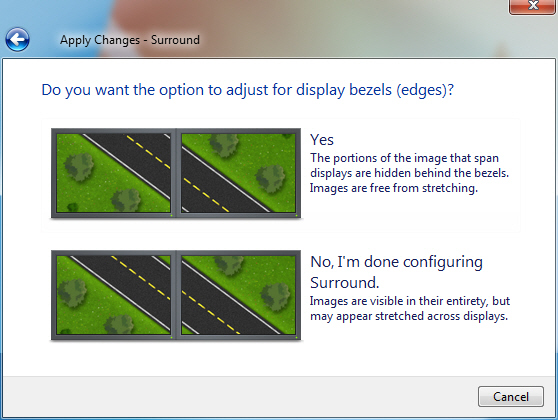
Por Puche

No hay comentarios:
Publicar un comentario